Jak grupować rzeczy w Prezentacjach Google
Prezentacje Google Google Bohater / / June 10, 2022

Ostatnia aktualizacja

Chcesz przenieść elementy w Prezentacjach Google bez utraty ich względnej pozycji względem siebie? Pomyśl o zgrupowaniu ich razem. Oto jak.
Chcesz zaprojektować prezentację, która zachwyci publiczność? Nie potrzebujesz już programu PowerPoint — zamiast tego możesz bezpłatnie korzystać z Prezentacji Google.
Problem z zaprojektowaniem dowolnej prezentacji polega na zadecydowaniu, jakie zasoby należy uwzględnić. Jeśli to tylko tekst, jest po prostu nudny, więc będziesz chciał pomyśleć o obrazach i kształtach.
Co się dzieje, gdy chcesz przeorganizować swoje treści? Jeśli chcesz zachować wszystko razem, najlepszą rzeczą do zrobienia jest pogrupowanie zasobów, co ułatwia ich przenoszenie bez zmiany ich pozycji względem siebie.
Na szczęście możesz łatwo grupować rzeczy w Prezentacjach Google. Ten przewodnik pokaże Ci, jak.
Jak grupować rzeczy w Prezentacjach Google
Istnieją dwa główne sposoby wybierania elementów, które chcesz pogrupować w Prezentacjach Google. Przyjrzymy się obu opcjom.
Korzystanie z funkcji Kliknij i przeciągnij
Jeśli chcesz szybko zaznaczyć wiele rzeczy, które znajdują się w podobnej przestrzeni, lub chcesz pogrupować każdy obiekt na slajdzie, możesz kliknąć i przeciągnąć, aby je zaznaczyć.
Aby pogrupować elementy w Prezentacjach Google, klikając i przeciągając:
- Otwórz plik zawierający obiekty, które chcesz zgrupować.
- Wybierz puste miejsce powyżej i po lewej stronie wszystkich swoich obiektów.
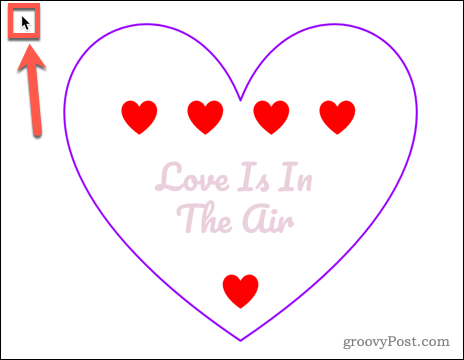
- Przeciągnij w prawy dolny róg, upewniając się, że wszystkie obiekty znajdują się w narysowanym prostokącie.
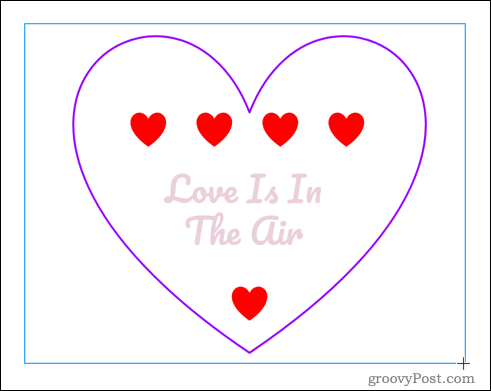
- Zwolnij mysz lub gładzik, a wszystko w tym miejscu zostanie zaznaczone.
- Otworzyć Zorganizować menu.
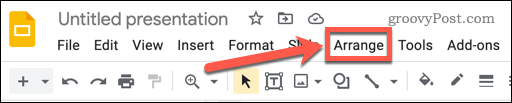
- Wybierz Grupa.
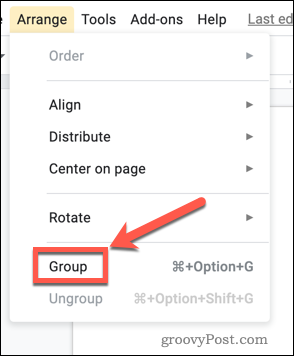
- Alternatywnie możesz kliknąć prawym przyciskiem myszy i wybrać Grupa, lub użyj skrótu klawiaturowego Ctrl+Alt+G w systemie Windows lub Cmd+Alt+G na Macu.
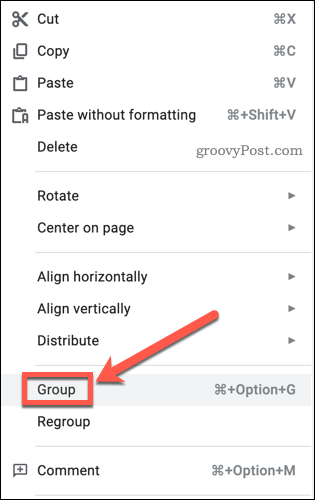
Twoje obiekty są teraz zgrupowane. Jeśli klikniesz i przeciągniesz dowolny z zgrupowanych obiektów, wszystkie obiekty przesuną się jako jeden.
Grupowanie elementów poprzez wybieranie ich indywidualnie
Jeśli nie chcesz grupować wszystkiego, a niektóre rzeczy, których nie chcesz uwzględniać, znajdują się wśród tych, które chcesz pogrupować, sama metoda „kliknij i przeciągnij” nie zadziała. Będziesz musiał zaznaczyć lub odznaczyć niektóre obiekty, klikając je.
Aby pogrupować elementy w Prezentacjach Google, klikając:
- Otwórz prezentację Prezentacji Google.
- Kliknij jeden z obiektów, które chcesz zgrupować.
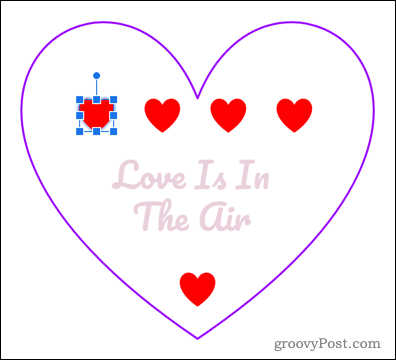
- Przytrzymaj Zmiana i kliknij kolejny obiekt, który chcesz zgrupować.
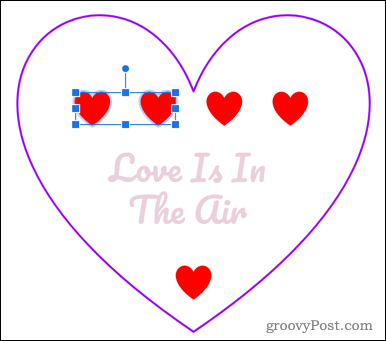
- Trzymaj wciśnięty Zmiana i wybierz pozostałe obiekty, które chcesz zgrupować.
- Alternatywnie możesz użyć metody kliknij i przeciągnij, aby zaznaczyć wszystkie obiekty, a następnie przytrzymaj Zmiana i kliknij, aby odznaczyć obiekty, których nie chcesz uwzględnić.
- Po wybraniu wszystkich żądanych obiektów naciśnij Rozmieść > Grupujlub użyj skrótu klawiaturowego Ctrl+Alt+G w systemie Windows lub Cmd+Alt+G na Macu.
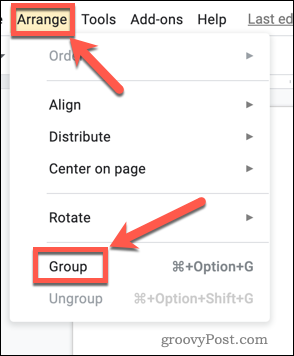
- Możesz także grupować rzeczy, klikając prawym przyciskiem myszy, a następnie wybierając Grupa.
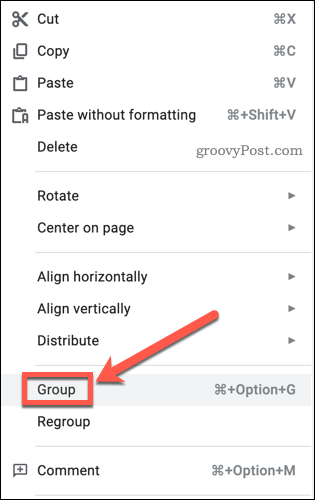
- Wybrane obiekty są teraz zgrupowane.
Zmiana kolejności obiektów w Prezentacjach Google
Może się okazać, że nie możesz kliknąć niektórych elementów przy użyciu powyższej metody, ponieważ znajdują się one pod innymi większymi przezroczystymi obiektami. W takim przypadku musisz zmienić kolejność obiektów.
Aby zmienić kolejność obiektów w Prezentacjach Google:
- Kliknij obiekt prawym przyciskiem myszy.
- Najedź na Zamówienie a następnie wybierz potrzebną opcję.
- Przenieś do przodu i prześlij do tyłu przesunie obiekty o jedno miejsce w kolejności.
- Przesuń na wierzch oraz Wyślij wstecz przesunie je do samego tyłu lub do przodu.
- Jeśli większy obiekt powstrzymuje Cię przed wybraniem mniejszych, Wyślij wstecz to najlepsza opcja.
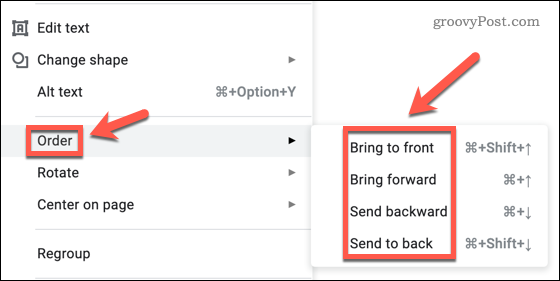
Jak rozgrupować rzeczy w Prezentacjach Google
Jeśli zdecydujesz, że chcesz zmienić położenie niektórych obiektów w grupie, musisz je najpierw rozgrupować.
Aby rozgrupować rzeczy w Prezentacjach Google:
- Kliknij swoją grupę obiektów.
- Naciskać Rozmieść > Rozgrupuj.

- Alternatywnie możesz kliknąć prawym przyciskiem myszy grupę obiektów i wybrać Rozgrupujlub użyj skrótu klawiaturowego Ctrl+Alt+Shift+G w systemie Windows lub Cmd+Alt+Shift+G na Macu.
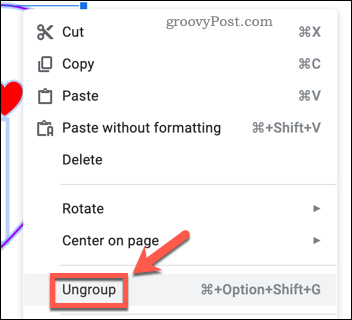
Twoje obiekty są teraz rozgrupowane i można je przenosić i edytować pojedynczo.
Tworzenie prezentacji Prezentacji Google
Prezentacje Google mają wiele funkcji, które sprawiają, że są godną alternatywą dla programu PowerPoint i innego oprogramowania do prezentacji.
Teraz wiesz, jak grupować rzeczy w Prezentacjach Google, możesz dowiedzieć się, jak to zrobić utwórz szablon Prezentacji Google więc nie wymyślasz koła na nowo. Możesz także zastosuj przejścia i animacje do swoich slajdów, i nawet dodaj GIF do Prezentacji Google.
Jak znaleźć klucz produktu Windows 11?
Jeśli potrzebujesz przenieść klucz produktu Windows 11 lub po prostu potrzebujesz go do czystej instalacji systemu operacyjnego,...
Jak wyczyścić pamięć podręczną Google Chrome, pliki cookie i historię przeglądania?
Chrome doskonale radzi sobie z przechowywaniem historii przeglądania, pamięci podręcznej i plików cookie, aby zoptymalizować wydajność przeglądarki online. Jej jak...
Dopasowywanie cen w sklepie: jak uzyskać ceny online podczas zakupów w sklepie?
Kupowanie w sklepie nie oznacza, że musisz płacić wyższe ceny. Dzięki gwarancjom równoważenia cen możesz uzyskać rabaty online podczas zakupów w...
Jak podarować subskrypcję Disney Plus za pomocą cyfrowej karty podarunkowej
Jeśli cieszyłeś się Disney Plus i chcesz podzielić się nim z innymi, oto jak kupić subskrypcję Disney+ Gift za...
